下载jdk1.8,下载地址:http://www.wmzhe.com/soft-30118.html
安装时有两个程序,都安装在同一个目录下。
<ignore_js_op style="word-wrap: break-word; color: rgb(68, 68, 68); font-family: Tahoma, "Microsoft Yahei", Simsun;">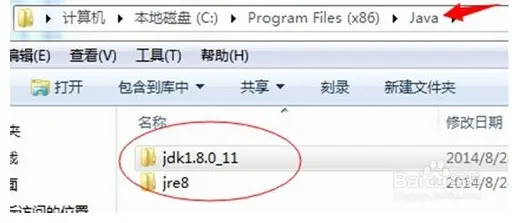
win7 64位 安装java jdk1.8 ,修改配置环境变量
配置环境变量
配置方法:
1. 新建系统变量JAVA_HOME:
变量名:JAVA_HOME
变量值:C:\Program Files(x86)\Java\jdk1.8.0_11(变量值根据你安装的路径略有不同)
<ignore_js_op style="word-wrap: break-word; color: rgb(68, 68, 68); font-family: Tahoma, "Microsoft Yahei", Simsun;">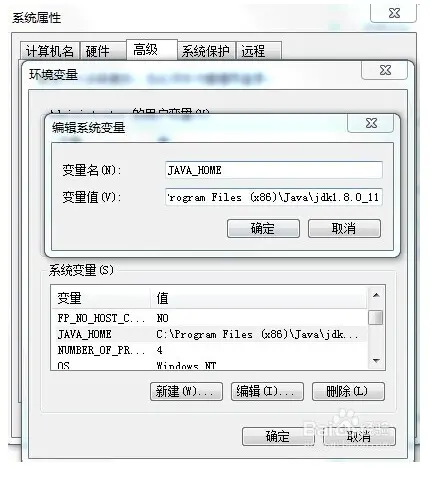
win7 64位 安装java jdk1.8 ,修改配置环境变量
2. 系统变量里,新建系统变量classpath:
变量名:classpath
变量值: %JAVA_HOME%\lib;%JAVA_HOME%\lib\tools.jar; (有人说前头加点,我加不行)
<ignore_js_op style="word-wrap: break-word; color: rgb(68, 68, 68); font-family: Tahoma, "Microsoft Yahei", Simsun;">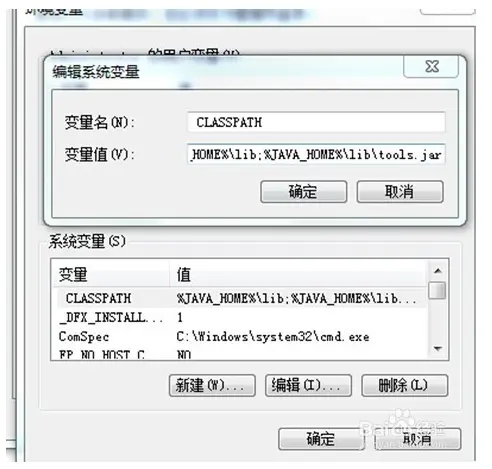
win7 64位 安装java jdk1.8 ,修改配置环境变量
3.修改系统变量path值:
在path的变量值前添加下面内容: %JAVA_HOME%\bin;
<ignore_js_op style="word-wrap: break-word; color: rgb(68, 68, 68); font-family: Tahoma, "Microsoft Yahei", Simsun;">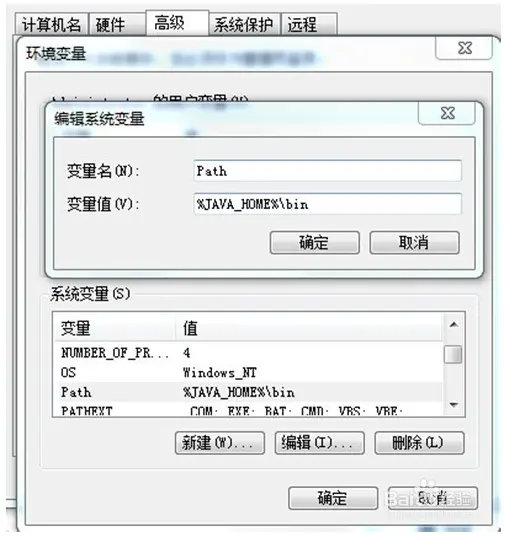
win7 64位 安装java jdk1.8 ,修改配置环境变量
cmd里输入java -version,(有空格)如下图,修改成功。
<ignore_js_op style="word-wrap: break-word; color: rgb(68, 68, 68); font-family: Tahoma, "Microsoft Yahei", Simsun;">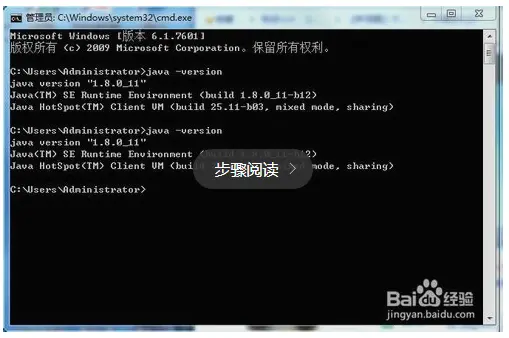
注意事项
注意分号
环境变量配置成功需要重启cmd
- 浏览: 20340 次
-







相关推荐
在Windows 7 64位系统中安装Java Development Kit (JDK) 并配置环境变量是开发Java应用程序的基础。以下是一步一步的详细教程,确保按照这些步骤操作,你将能够成功安装并运行Java程序。 **一、下载JDK** 首先,你...
安装完成后,需要设置环境变量,包括`JAVA_HOME`指向JDK的安装目录,`PATH`中添加JDK的bin目录,以便系统能识别Java命令。 在安装验证阶段,可以打开命令提示符,输入`java -version`和`javac -version`,如果返回...
3. **配置环境变量**:安装Java通常需要设置两个环境变量: - `JAVA_HOME`:指向JDK的安装路径,例如`C:\Program Files\Java\jdk1.8.0_XX`。 - `Path`:在已有的路径中添加`%JAVA_HOME%\bin`,这样系统就能在任何...
**JDK 1.8免安装解压缩版详解** JDK(Java Development Kit)是Java编程语言的软件开发工具包,它为Java开发者提供了编译...通过合理配置环境变量,开发者可以迅速投入到Java开发工作中,体验JDK 1.8带来的诸多便利。
6. **配置环境变量**:安装完成后,需要在系统环境变量中设置`JAVA_HOME`,指向JDK的安装目录,并将`PATH`变量添加 `%JAVA_HOME%\bin`,确保系统能识别Java命令。 7. **验证安装**:通过在命令行输入`java -version...
"jdk1.8-windows-32位-免安装"是指针对Windows操作系统,适用于32位系统的JDK 1.8版本,它具有无需安装的特点,用户只需将其解压缩到指定位置即可开始使用。 JDK 1.8,也被称为Java 8,是Java编程语言的一个重要...
**JDK 1.8 for Windows X64: 安装与配置详解** ...通过以上步骤,你可以在64位Windows系统上成功安装和配置JDK 1.8,从而开始Java开发之旅。在实际开发中,了解并充分利用新特性,可以提高代码质量和开发效率。
这个压缩包文件"jdk1.8.rar"包含了所有必要的文件,以便开发者在本地计算机上进行Java编程。 **JDK 1.8的主要特性:** 1. **Lambda表达式**:这是Java 8最显著的新特性,引入了一种新的语法结构,允许以更简洁的...
3. 配置环境变量:安装过程中或安装完成后,需要设置系统环境变量。在“系统属性”中选择“高级”标签,点击“环境变量”按钮,新建系统变量: - 变量名:JAVA_HOME,变量值:JDK安装路径(例如:C:\Program Files\...
【标题】"jdk1.8安装包.win10 win7" 涉及的主要知识点是Java Development Kit(JDK)的版本1.8在Windows 10和Windows 7操作系统上的安装过程。JDK是Oracle公司提供的用于开发和运行Java应用程序的工具集,包括Java...
安装完成后,需要配置环境变量`JAVA_HOME`指向JDK的安装路径,同时修改`PATH`变量,添加`%JAVA_HOME%\bin`,这样命令行就可以识别Java命令了。 ### 使用与开发 使用JDK 1.8进行开发,开发者可以通过`javac`命令...
3. 配置环境变量:确保`JAVA_HOME`指向JDK安装路径,`Path`变量中包含`%JAVA_HOME%\bin`,以便在命令行中使用Java命令。 4. 验证安装:在命令行输入`java -version`,如果显示JDK 1.8的信息,说明安装成功。 通过...
3. 配置环境变量:安装完成后,需要在系统环境变量中配置JAVA_HOME,指向JDK的安装目录;同时,在Path变量中添加%JAVA_HOME%\bin,使得命令行可以识别Java命令。 4. 验证安装:通过在命令行输入"java -version"和...
- 配置环境变量:安装完成后,需要配置系统环境变量,包括JAVA_HOME、PATH和CLASSPATH。JAVA_HOME指向JDK的安装目录,PATH包含%JAVA_HOME%\bin,CLASSPATH则通常不需手动设置,除非有特殊需求。 4. **验证安装**:...
**Java JDK 1.8 for Windows 32位详解** Java Development Kit (JDK) 是Oracle公司提供的用于开发和运行Java应用程序的重要工具集。...下载JDK 1.8后,配置好环境变量,就可以开始愉快的Java编程之旅了。
2. **配置环境变量**:虽然JDK是免安装版,但仍然需要设置`JAVA_HOME`环境变量指向JDK的根目录,以及将`bin`目录添加到`PATH`环境变量中。这样系统才能在任何地方找到并执行Java命令。 - 在Windows系统中,可以在...
1. 下载适合操作系统的版本,本例中的"jdk1.8_windows_x64.rar"表明是64位Windows版。 2. 解压下载的rar文件,通常包含`bin`、`lib`等目录,这些目录需要添加到系统环境变量`PATH`中,以便在任何位置运行Java命令。 ...
3. **配置环境变量**: - **Windows**:右键点击“计算机”或“此电脑”,选择“属性”,然后点击“高级系统设置”。在“高级”选项卡中,点击“环境变量”按钮。在“系统变量”区域,新建一个名为`JAVA_HOME`的...
JDK1.8免安装版是Java开发工具包的一个版本,专为64位Windows操作系统设计。这个版本的特殊之处在于它不需要通过传统的安装过程,而是可以直接解压并使用,为开发者提供了便捷的环境配置方式。下面将详细介绍JDK1.8...
8. **环境变量配置**: 虽然安装向导可能已经自动设置了环境变量,但为了确保 Java 开发和运行正常,建议手动检查和配置环境变量。在系统的环境变量中添加 `JAVA_HOME` 指向 JDK 的安装目录,并将 `%JAVA_HOME%\bin` ...